Wir verwenden Open-Source-Software Bigbluebutton (Serverstandort Deutschland) und gewähren somit den bestmöglichen Datenschutz.
Auf dieser Seite erklären wir euch kurz wie ihr sie bedient und versuchen euch bei Problemen weiterzuhelfen
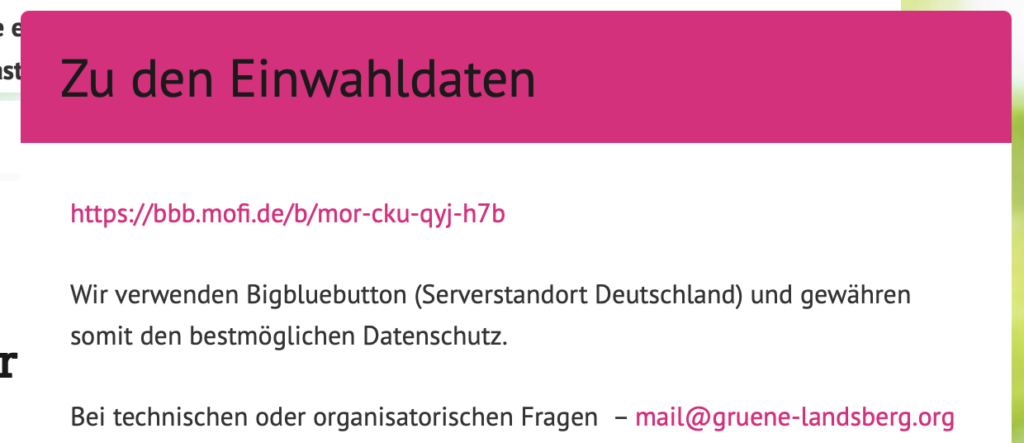
In deinem Internetbrowser auf dem Link zur Konferenz gehen oder in den entsprechenden Browser kopieren und dort öffnen.
Auf dem Rechner:
Am besten funktioniert es mit Google Chrome, Chromium, Mozilla Firefox, Microsoft Edge (neue Version) oder Safari (in der aktuellen Version)
Auf dem Tablett oder Handy:
- Google Chrome in der aktuellen Version auf Android
- Safari in der aktuellen Version auf iOS
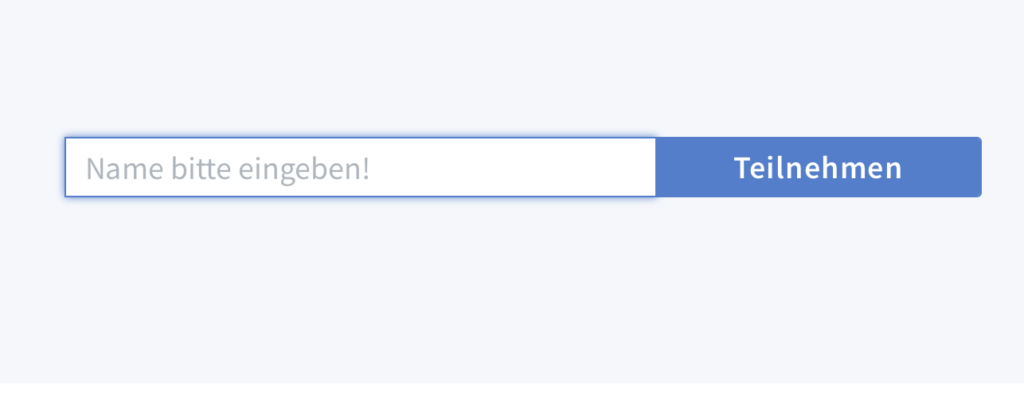
Deinen Vornamen (gerne auch den Nachnamen oder Spitznamen) hier eingeben.
Du musst nicht registriert sein oder dich sonst irgendwie deine Anmeldung bestätigen, einfach deinen Namen eingeben und auf „Teilnehmen“ klicken.
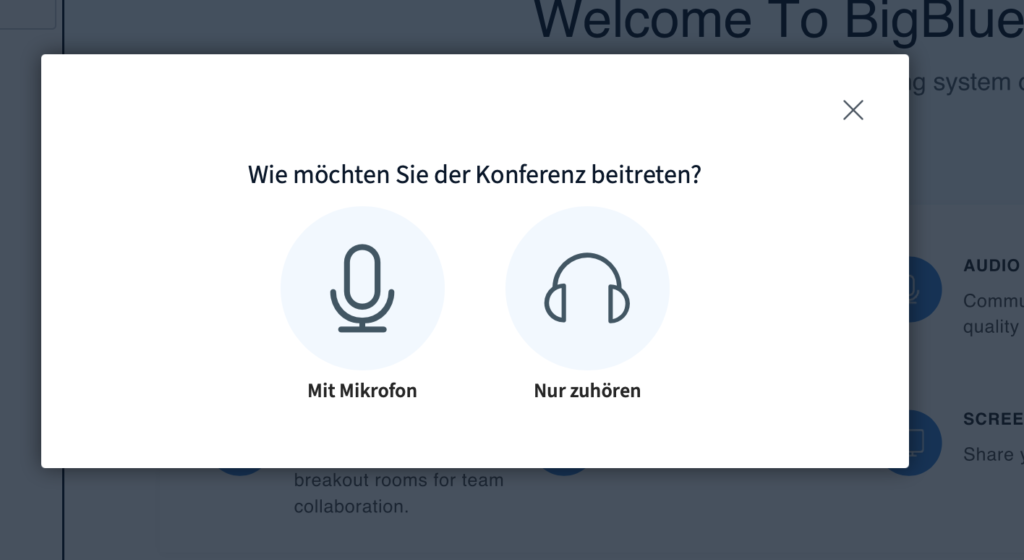
Wenn du aktiv an der Konferenz teilnehmen willst, dann klicke hier auf links auf „Mit Mikrofone“, dann kannst du auch mitreden und diskutieren.
Wenn du nur zuhören willst, kein Problem, dann klicke auf „Nur zuhören“.
Für das aktive teilnehmen brauchst du mindestens ein Mikrofon (haben die meisten Laptops eh) und Lautsprecher (auch im Laptop). Am stationären PC musst du dies evtl. anschließen.
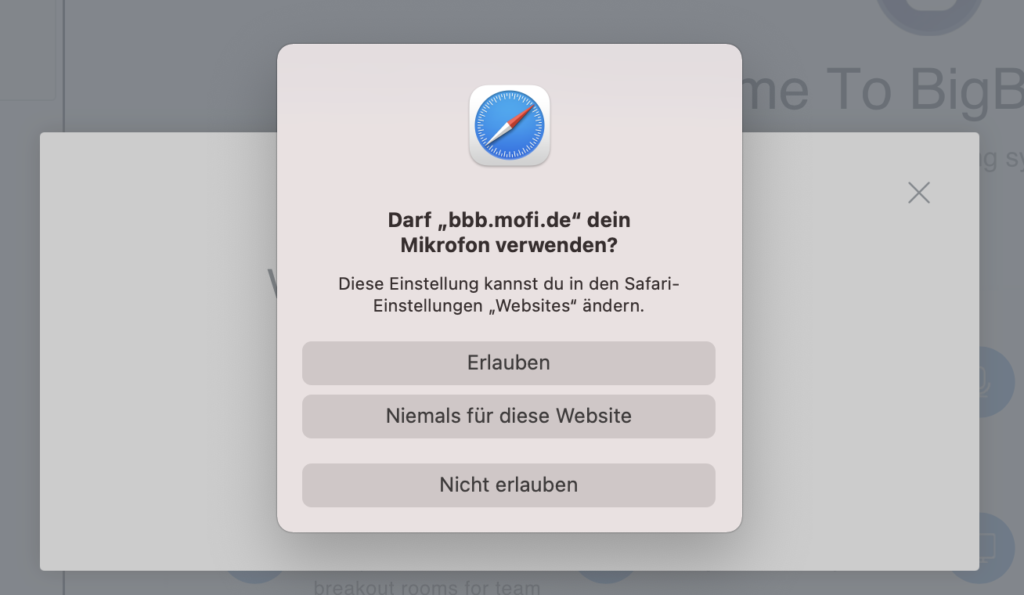
Du musst deinen Browser erlauben, dass er das Mikrofon nutzen kann, daher hier auf „Erlauben“ / „Gestatten“ klicken.
Falls du schon mal bei einer unserer Konferenzen teilgenommen hast, kann es sein, dass die Einstellung schon gespeichert ist und diese Meldung nicht kommt.
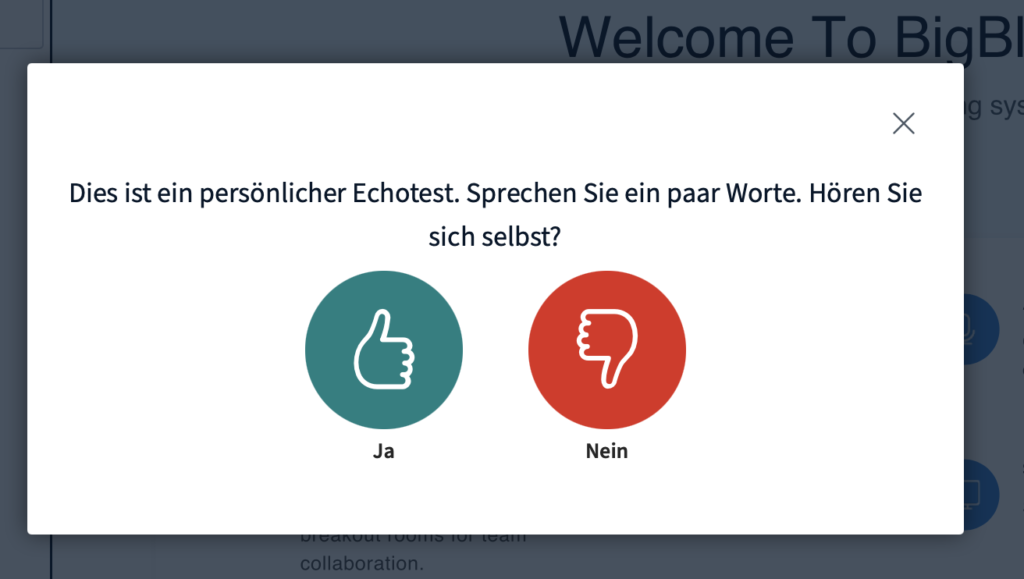
Beim Echotest wird gecheckt, ob das Mikrofon und auch deine Lautsprecher / Kopfhörer funktionieren und richtig eingestellt sind.
Daher einfach kurz was sagen und wenn du dich selber kurz danach hörst – ja wie ein Echo, dann hat der Test funktioniert und du klickst links auf den „Daumen hoch“ und du kannst den nächsten Punkt überspringen.
Wenn es nicht geklappt hat ,dann „Daumen runter“ und zum nächsten Punkt.
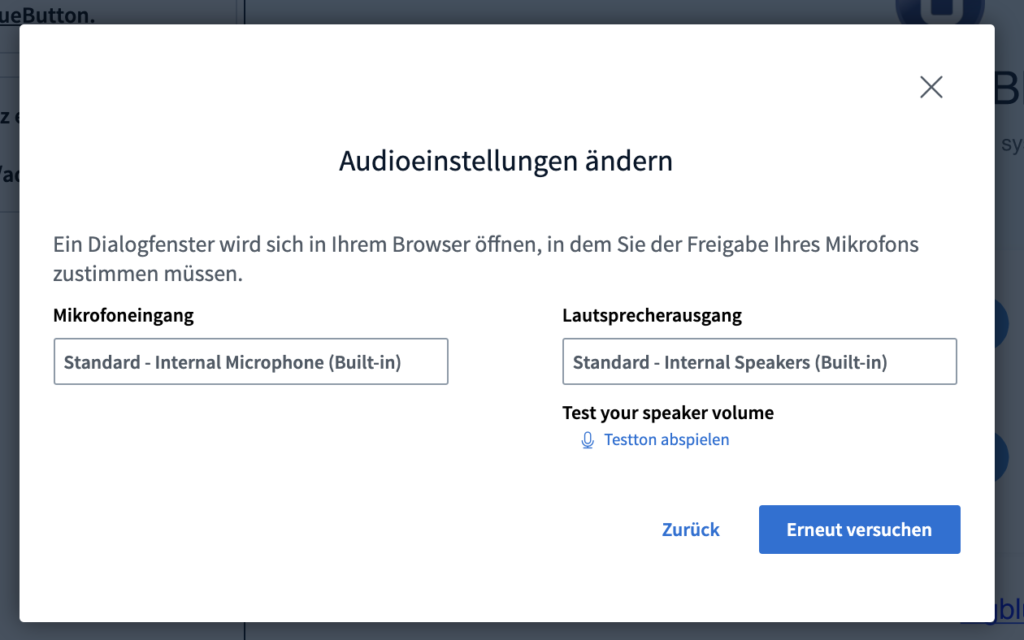
Hier kannst du die Audioeinstellungen ändern.
Also links den Mikrofoneingang und rechts den Lautsprecherausgang, diesen kannst du auch durch „Testton abspielen“ testen.
Wenn hier die Einstellungen so weit passen, dann einfach auf „Erneut versuchen“ und dann bist du wieder beim Echotest und probierst ihn wieder.
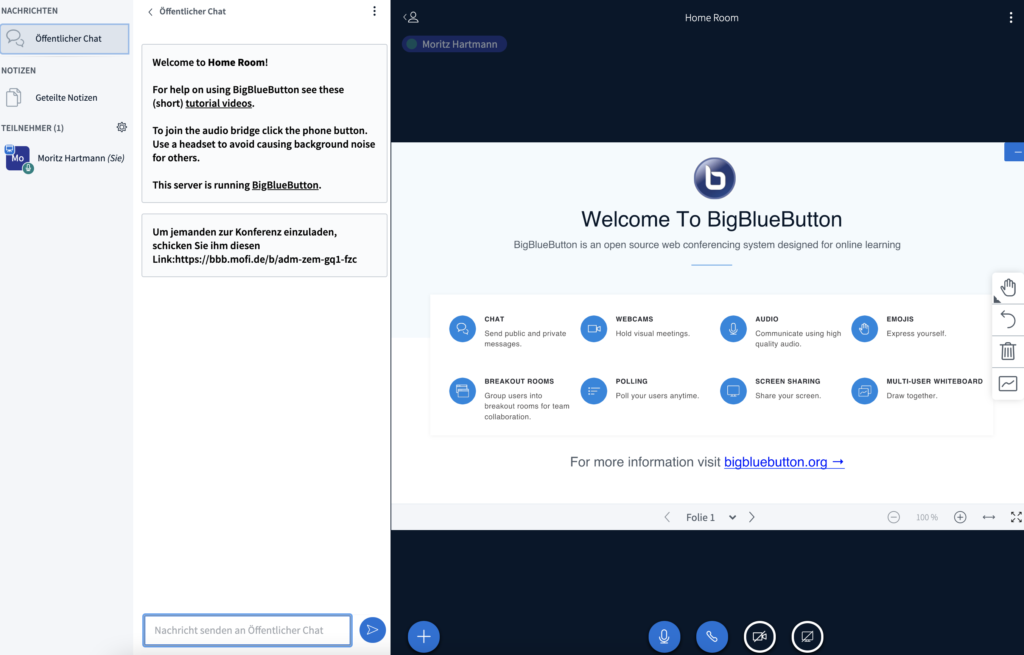
Wann das Fenster bei dir so aussieht, dann hast du es geschafft und du bist in unserer Konferenz drinnen.
Herzlichen Willkommen und jetzt noch ein paar Funktionen zum Bedienen der Konferenz.
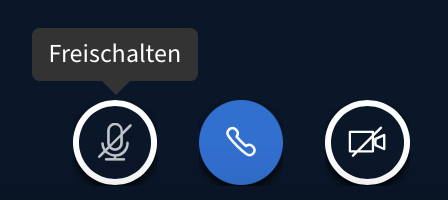
Mit dem linken Button schaltest du dein Mikrofon ein und wieder aus.
Blau hinterlegt heißt aktiv und an.
Nicht hinterlegt und durchgestrichen heißt aus.
Bitte schalte dein Mikrofon nur ein, wenn du was sagen willst und danach wieder aus. Dies trägt ganz entschieden dazu bei, dass wir keine unnötigen Störgeräusche haben.
In der Mitte mit dem Telefonhörer – beendet du die Audioübertragung und hörst nichts mehr und kannst auch nichts mehr sagen.
Mit dem linken Button kannst du deine Webcam ein- und wieder ausschalten.
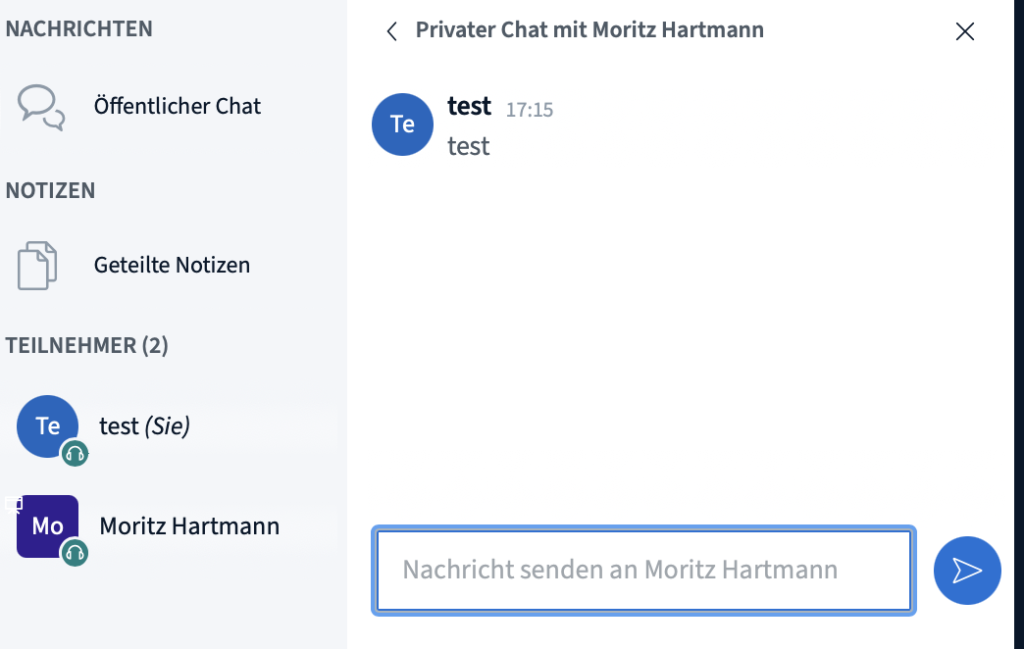
Neben Reden kannst du in der Konferenz auch schreiben / chatten.
„Nachricht senden an Öffentlichen Chat“ geht an alle
Du kannst auch jedem Teilnehmer einen schreiben „Privaten Chat starten“.
Oben Links unter „NACHRICHTEN“ kannst die entsprechenden Chats auswählen. Also „Öffentlicher Chat“ oder privater Chat „Name der Teilnehmer“
Weitere Informationen zu Bigbluebutton findest du unter www.bigbluebutton.org
Weitere interessante Links:
Wir in Facebook
Grüner Stammtisch im Juli mit dem Radl
Dienstag 1.7.2025 – 19:00 Uhr – Hauptplatz ma Brunnen, Landsberg.
Tour mit dem Radl:
Hauptplatz – Lady-Herkomer-Steg – ULP-Gelände – Holzhauser Straße – Breslauer Straße – Schongauer Straße – Hindenburgring oder Katharinenstraße
Abschluss im Biergarten am Lech – hier können wir noch aktuelle Themen aus dem Stadtrat besprechen.
Bei schlechtem Wetter „verziehen wir uns“ wieder ins Ganesha und besprechen aktuelle Themen aus dem Stadtrat.
Wir freuen uns auf einen konstruktiven Austausch mit Euch.
Eure Landsberger Grünen
#gruenelandsberg #gruenell #landsberg #landsbergamlech #stadtradeln #radtour #radl #gruene #fahrrad #stammtisch
... Mehr sehenWeniger sehen
- likes 1
- Shares: 0
- Kommentare: 0
0 KommentareComment on Facebook
ADFC-Fahrradklima-Test 2024 – klare Schwächen in Landsberg
Der ADFC-Fahrradklima-Test 2024 hat erneut aufgezeigt, dass Landsberg am Lech noch lange nicht perfekt ist, wenn es um die Radfreundlichkeit geht. Obwohl der Test insgesamt eine leichte Verbesserung der Fahrradinfrastruktur in Deutschland zeigt, bleiben Landsberg und andere Städte auf der Stelle – oder sogar zurück. In der Kategorie Städte von 20.000 - 50.000 Einwohnern kommt unsere Stadt gerade mal auf den Platz 311 von 429.
Werfen wir mal einen genaueren Blick in die Ergebnisse:
Für 92 % der Befragten sind unsere Radewege zu schmal. Nur jeder fünfte fühlt sich sicher mit dem Rad. 7 von 10 Teilnehmenden bemängelten, dass die Ampelschaltungen nicht auf den Radverkehr abgestimmt sind.
Es gibt auch positive Ergebnisse rund die Hälfe der Teilnehmer gaben an, zügig an ihre Ziele in Landsberg und 61 % in die Altstadt zukommen.
Fazit für Landsberg:
Die Radinfrastruktur ist zu schmal, unsicher und konfliktbeladen.
Wir brauchen in Landsberg dringend Investitionen in sichere und bequeme Radwege.
Was meinst DU - was muss angepackt werden...
#landsberg #landsbergamlech #gruene #gruenelandsberg #gruenell #adfc #fahrradklimatest2024
... Mehr sehenWeniger sehen
 +1
+1
0 KommentareComment on Facebook
